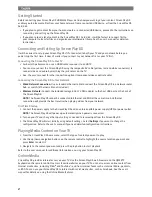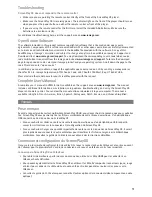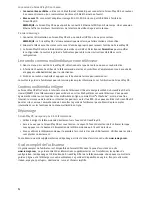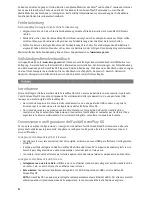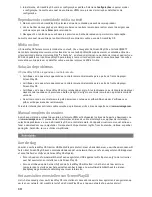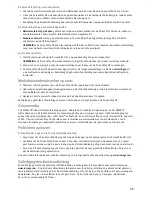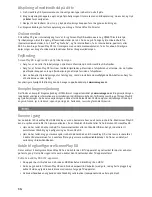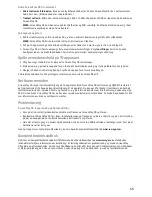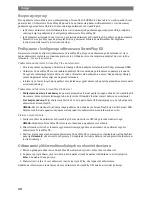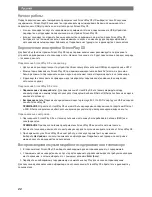8
Introducción
Antes de conectar su reproductor multimedia ScreenPlay DX HD, decida cómo desea obtener sus contenidos.
ScreenPlay DX le permite reproducir archivos multimedia desde su red doméstica, desde un dispositivo con
conexión USB o desde la unidad de disco duro de ScreenPlay DX.
• Si tiene intención de obtener contenidos desde su red doméstica o un dispositivo con conexión USB, pase a
las instrucciones sobre la conexión y configuración de ScreenPlay DX.
• Si tiene intención de cargar muchos contenidos en la unidad de disco duro de ScreenPlay DX, lo más rápido
será conectar primero su ordenador para transferir archivos y organizar su biblioteca multimedia. Consulte
el manual del usuario para obtener instrucciones detalladas.
Conexión y configuración de ScreenPlay DX
Será mucho más fácil configurar su ScreenPlay DX si está conectado a su televisor y su red antes de encenderlo
por primera vez. No importa si lo conecta primero a su red o a su televisor.
Conexión de ScreenPlay DX a su televisor
• Para obtener el máximo rendimiento de alta definición, utilice un cable HDMI para conectarlo a un televisor
de alta definición.
• También puede conectar el dispositivo ScreenPlay DX mediante el cable AV compuesto (conectores amarillo,
rojo y blanco) para conectar el vídeo y el audio haciendo coincidir los colores de las clavijas con los del
televisor.
• Consulte el manual del usuario para obtener información sobre otras opciones de conexión (vídeo
componente o audio óptico).
Conexión de ScreenPlay DX a su red
•
Conexión de red cableada:
Utilice un cable Ethernet estándar para conectar ScreenPlay DX a un enrutador de
red, concentrador o conmutador. (El cable Ethernet no está incluido.)
•
Red inalámbrica:
Conecte el adaptador WiFi Iomega 802.11n incluido al puerto host USB de la parte trasera
de ScreenPlay DX.
NOTA:
la unidad ScreenPlay DX no se puede conectar a Ethernet y WiFi a la vez. Una conexión Ethernet
proporcionará los mejores resultados al reproducir vídeos desde su red.
Configuración inicial
1. Conecte la fuente de alimentación al dispositivo ScreenPlay DX y a una fuente de alimentación
ininterrumpida (SAI) o un enchufe.
NOTA:
ScreenPlay DX se encenderá automáticamente cuando se conecta la alimentación eléctrica.
2. Encienda su televisor y cambie la entrada según sea necesario para recibir la señal del dispositivo ScreenPlay DX.
3. ScreenPlay DX empezará a funcional inicialmente con la configuración predeterminada. Seleccione
Configuración
si desea cambiar los ajustes. Consulte el manual del usuario si necesita instrucciones de
configuración detalladas.
Reproducción de archivos multimedia en su televisor
1. En el menú principal de ScreenPlay DX, seleccione el tipo de contenido que desea reproducir.
2. Utilice los botones de navegación arriba/abajo del mando a distancia para resaltar la ubicación de origen
que desee y pulse
Enter
(Intro) para seleccionarla.
3. Navegue hasta el contenido que desee y pulse el botón Play para iniciar la reproducción.
Consulte el manual del usuario para obtener información adicional sobre el uso de ScreenPlay DX.
Archivos multimedia en línea
ScreenPlay DX proporciona acceso a Internet en su televisor. Utilice el navegador Web de ScreenPlay DX y el
teclado QWERTY del mando a distancia para acceder a sus sitios Web favoritos en su televisor. También puede
acceder a contenido en línea de sitios multimedia de Internet, incluyendo Flickr
®
y YouTube
™
, y de transmisiones
de Internet, como Internet Radio, podcasts o RSS. Puede utilizar su ScreenPlay DX para interactuar con sitios